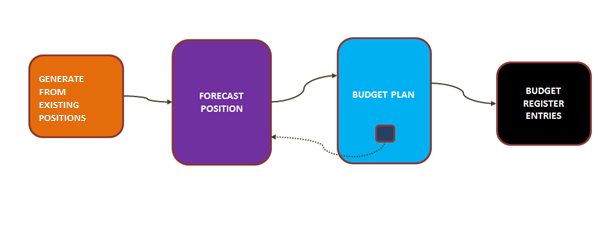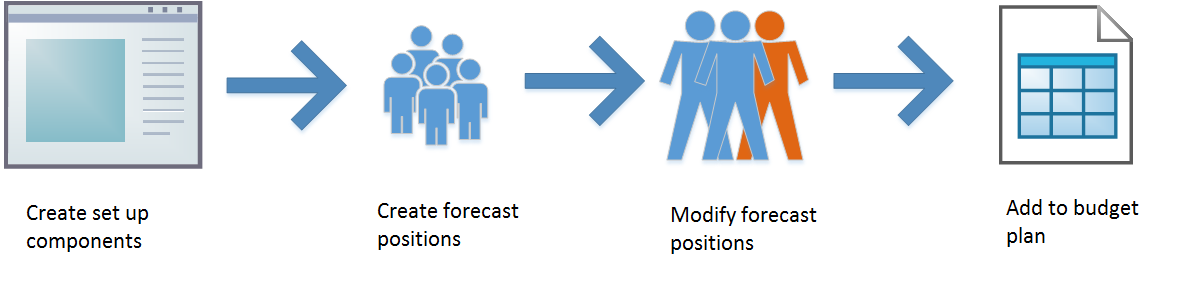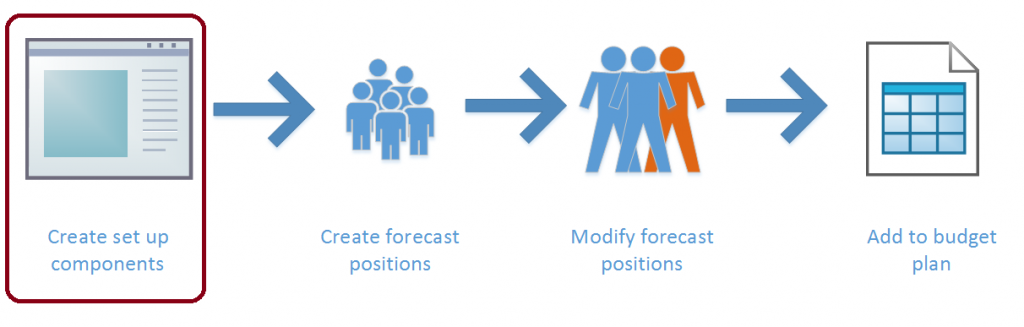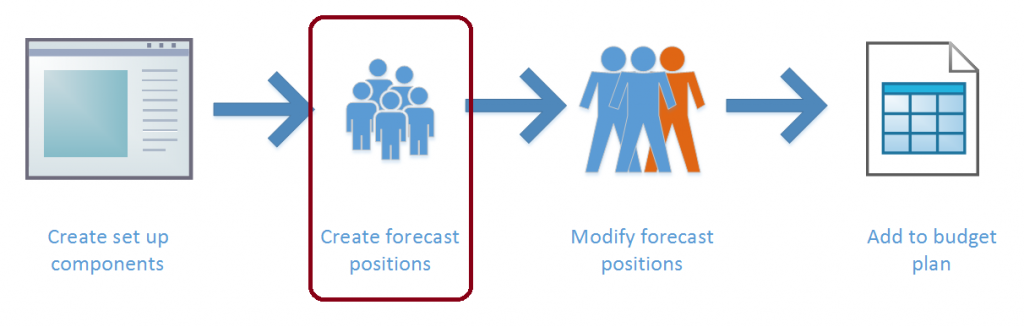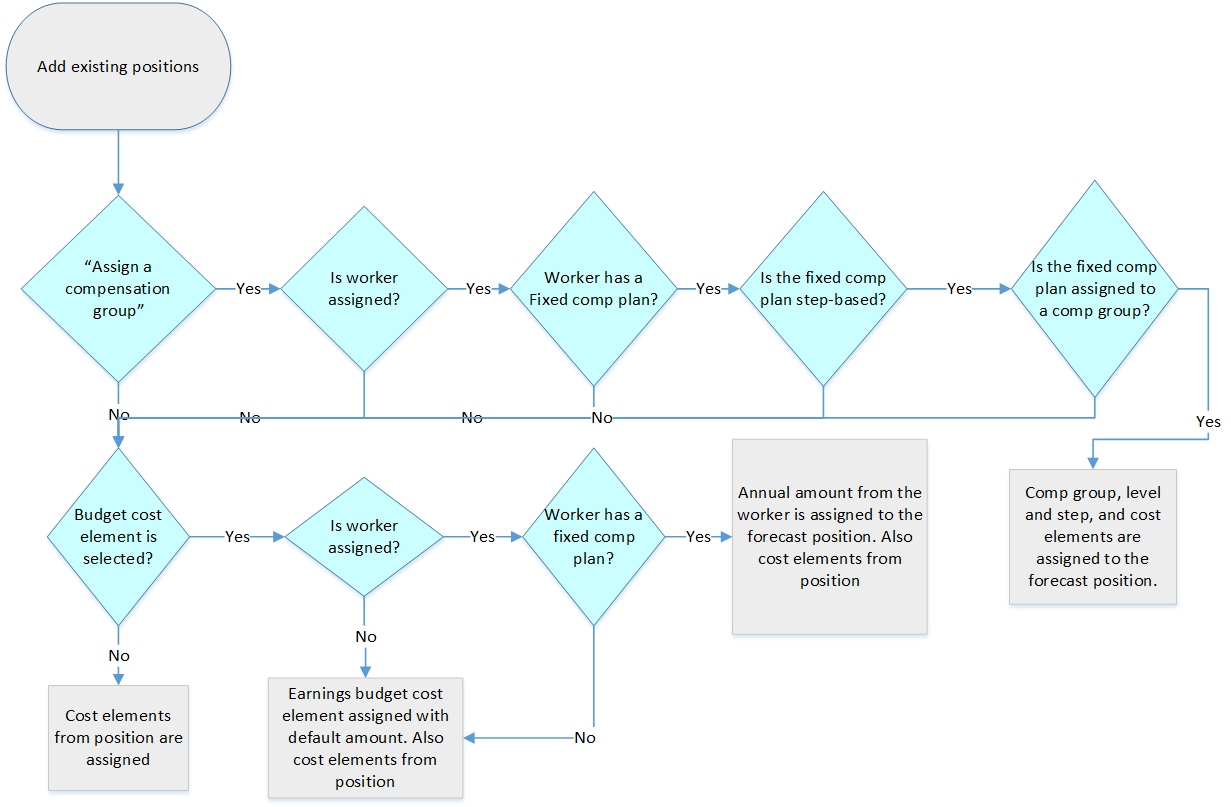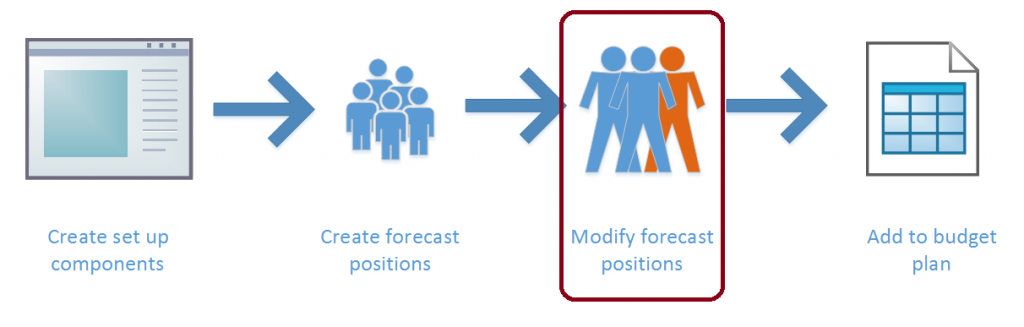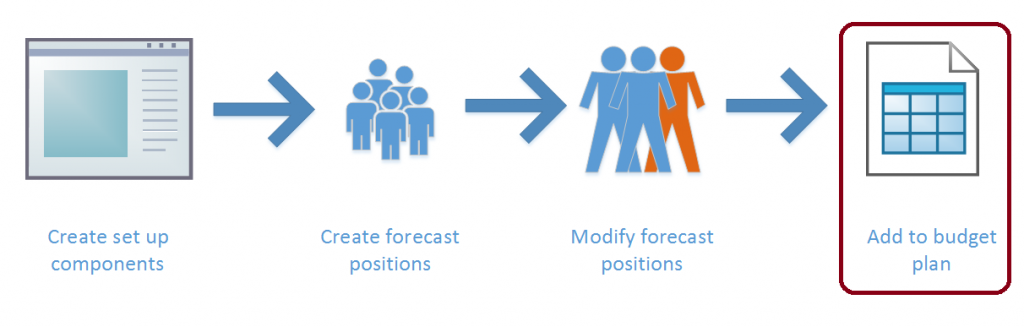注释
社区兴趣组现已从 Yammer 迁移到 Microsoft Viva Engage。 若要加入 Viva Engage 社区并参与最新讨论,请填写 “请求访问财务和运营 Viva Engage 社区 ”表单,然后选择要加入的社区。
与工作人员相关的费用通常在组织成本中占较大比例。 职位预测让您计划这些费用并将它们包含在预算计划中。
预算计划中的职位预测
职位预测使用三个主要组件为职位费用提供准确预算金额。 这些金额然后可以放入预算计划以进行预算计算。
主要组件是预测职位,表示与单个职位相关的所有成本数据。 您可以通过将不同的预算计划方案分配到每个版本来创建多个预测职位版本。 多个版本允许预算的迭代方法,让您比较假设方案。 每个预测职位在人力资源中有相应的职位。
预算成本元素是表示与职位相关联的特定成本的设置组件,例如基本工资、雇主支付的医疗保险、手机津贴,等等。 预算成本元素包括用于计算的成本和选项的主科目。 每个预算成本元素可以分配给多个预测职位。
薪酬组是一个可选设置组件,用于应用一组预算成本元素和具有类似支付特点的职位的工资计算。 薪酬组可能包含付薪比率的薪酬网格。 在组分配给预测职位时,网格中的级别和薪档可以分配预测职位的收入。 成本元素组将自动添加。
职位预测流程
在职位预测的典型流程中,您首先创建设置组件(预算成本元素和薪酬组)。 然后基于现有职位生成预测职位。 随后您可以进行调整。 例如,您可以添加或结束职位、更改付薪比率和福利成本并添加工资涨幅。 您可以创建多个预测职位版本来推进不同预算方案之间的对比。 接下来,您可以将预测职位包括在预算计划内,并作为预算计划行放入预测职位的成本。
由于预算计划被修订,您可以创建其他预测职位版本。 这些新版本提供修订的基础。
职位预测设置
预算成本元素
预算成本元素用于定义预测职位的成本详细信息。 这些详细信息包括成本类型、如何计算成本,以及当预测职位包括在预算计划中时成本是否分配给多个日期。
特定字段定义预算成本元素的行为。 每个预算成本元素被分配一个收入、福利、税或其他预算成本类型。 预算成本类型主要用于计算合计。 预测职位覆盖值指定元素上的金额是否可在预测职位修改。 分配方法字段在预测职位添加到预算计划时使用。 您可以按月份、季度、每周或每两周将成本金额拆分到具有不同日期的单独预算计划行。 通过选择开始日期,您于在预测职位设置的开始日期作为单一金额分配成本。
预算成本元素成本额的计算使用生效日期使相同的成本元素在不同期间使用。 单一主科目在每个期间分配,以及指示成本金额的百分比或年度金额。 预算成本元素可以使用其他成本元素或年度金额的百分比,但是,不能同时使用这两者。 您还可以指定年度限制。
如果成本元素基于百分比,必须指定要用作计算基础的预算成本元素。
示例
Jodi 的组织提供员工基本工资 5% 的培训津贴。 Jodi 想要为此成本创建预算成本元素。 Jodi 创建新的预算成本元素并分配福利预算成本类型。
Jodi 不希望经理更改福利金额。 因此,Jodi 在预测职位覆盖字段中选择不允许成本更改。 组织希望此成本平均分配给每个月。 因此,Jodi 在分配方法字段中选择每季度。
接下来,Jodi 添加一个成本计算行,设置日期和主科目,然后输入百分比 5.00。 组织每年有 5,000 美元的福利额度。 因此,Jodi 输入该金额作为每年限额。
最后,Jodi 添加用于基本工资的所有收入成本元素作为计算基础。 预算成本元素现在可以使用。
薪酬组
薪酬组可用于对具有类似薪酬属性的预测职位分组。 还可以用于定义预测职位的收入和每年增加,以及分配一组常用预算成本元素。
薪酬组的基本功能是将一组预算成本元素分配到预测职位。 因此,薪酬组可用于添加常见成本,例如福利计划和税金。 创建预测职位的经理无需知道必须添加的所有成本元素。 相反,在选择薪酬组后,可以添加成本元素。 元素被添加到预算成本元素选项卡上的薪酬组设置。
薪酬组还可以确定预测职位的收入比率。 您设置组来使用时薪或年薪来计算预测职位收入。 在薪酬比率表选项卡上,付薪比率的薪酬网格基于分配的级别和薪档确定添加到预测职位的收入。 这些网格可以基于人力资源中的现有薪酬网格。 或者,您可以为预算计划创建新薪酬网格。
薪酬比率表中的生效日期和到期日期让您可以更改任何日期的付薪比率。 当协商单位针对预算周期中间的全面增加进行协商时,此功能十分有用。 在这种情况下,您将现有表的到期日期更改为比率更改日期前的一天,并添加在新的日期开始的新比率表。 在创建新比率表时,如果您选择从现有网格创建新的薪酬网格,则可以从人力资源选择现有比率表。 在创建的比率表中,批量更改选项可以对网格中的所有比率应用百分比或固定金额增加或降低。
当由于职位从一个薪档升至下一个薪档,您必须创建工资涨幅时,请使用薪酬组的提薪计划和提薪日期字段。 年度工资涨幅是典型方案。 提薪计划确定职位的周年日期或单个常用日期是否为提升薪档使用。 提薪计划适用于薪酬组中的所有预测职位。
当您为组中的预测职位创建收入时,包括其基本工资和所有薪档提升,使用在薪酬组中选择的收入成本元素。 薪酬固定计划字段将薪酬组与人力资源中的固定薪酬计划链接起来。 此链接可以将工作人员的固定薪酬信息分配到预测职位,因此可以使预算计划更准确。 请记住,薪酬组的薪酬网格的结构应与固定薪酬计划的结构匹配。 否则,系统不能正确链接薪酬组和固定薪酬计划。
创建预测职位
创建现有职位的预测职位
为获得最准确的预算计划,您可以通过使用现有职位的详细信息来创建预测职位,不论该职位当前是否填写。
添加现有职位功能显示组织的所有职位。 通过设置假设日期,您可以更改职位列表,以使它包含在过去日期存在的职位或在将来日期(例如,下一个预算周期的开始)的职位(更为常见)。 选择预算计划流程和预算计划方案,在列表中选择职位,然后单击确定创建所选职位的预测职位。 请注意,在预算计划流程和方案中您只能为每个现有职位创建一个预测职位。 但是,您可以通过分配不同的预算计划方案创建附加版本。
如果预算成本元素已分配给人力资源中的职位,这些预算成本元素还分配给预测职位并使用默认金额。 如果已分配工作人员,预测职位上的已分配的工作人员字段被设置为分配给该职位的工作人员的姓名。 此字段是简单的文本字段。 不创建直接链接。
如果选择了预算成本元素,如果分配的工作人员具有固定薪酬计划,固定薪酬年度金额将通过使用所选成本元素分配给预测职位。 如果工作人员没有固定薪酬计划,或如果未分配工作人员,默认金额将用于预算成本元素。
当分配薪酬组选项设置为是时,如果分配给职位的工作人员具有与薪酬组链接的基于薪档的固定薪酬计划(如之前所述),工作人员的级别和薪档则连同薪酬组一同分配给预测职位。 薪酬组的收入预算成本元素添加到预测职位,并使用薪酬组的级别和薪档的付薪比率。
分配薪酬组选项的设置优先于预算成本元素分配设置。 可以同时使用这两个设置。
另一个选项分配周年日期。 已分配的工作人员的所选日期(调整后的开始日期、工作人员开始日期、雇用开始日期或受聘日期)随后会设置为预测职位的周年日期,并用于提供信息和生成工资涨幅。
创建新预测职位
您可以通过两种方式创建新预测职位:通过复制现有预测职位和通过创建全新的预测职位。
在选择预测职位时,选择复制所选预测职位创建具有建议预测状态的新预测职位。 此预测职位与复制的预测职位具有所有相同数据,除分配的工作人员和预算成本元素的任何注释外。 请注意,相应的新职位也将在人力资源中创建。 此职位具有已由预测创建描述。
您还可以创建全新的预测职位。 选择一个现有的作业,同时选择预算计划流程和预算计划方案。 然后您可以添加您要添加的所有其他详细信息。 同样,在人力资源中同时创建新职位。
使用预测职位
预测职位的多个版本
您可以修改预测职位以应用预算周期的已知更改或建模建议的更改。 常见方法是创建一组基准预测职位,创建这些预测职位的副本,然后使用副本建模不同组的更改。 副本分配给不同的预算计划方案,但是,至少到进行更改,否则与从中复制的预测职位相同。 原件和副本在人力资源中使用相同职位。
复制到方案功能提供此功能。 请注意,每个人力资源职位在每个预算计划方案中只能有一个预测职位。
修改预测职位
对预测职位的更改限制为这些预测职位。 更改不影响人力资源中的职位记录。 大多数更改还限制为正在进行编辑的预测职位。 换言之,更改特定于分配的预算计划流程和预算计划方案。 异常是对跨流程和方案的职位共同使用的字段的更改。 这些字段包括常规选项卡和财务维度选项卡上的字段。在更改这些字段时,新值应用于所有预算计划方案中的职位。 因此,这些字段可快速更新所有版本。
预算成本元素
预算成本元素为预算计划提供主要信息:预算金额和主科目。 预算金额是在预测职位包括在计划中时发送到预算计划的金额。 预算金额进行计算且不能直接更改。 此金额是年度金额或年度金额基础元素的百分比计算(如在预算成本元素的设置中所定义的)。 随后金额将按元素日期范围(开始日期到结束日期)的天数以及预测职位的全职等价 (FTE) 值被作为考虑因素。
例如,从 2017 年 1 月 1 日到 2017 年 6 月 30 日的预算成本元素行具有年度金额 100,000,FTE 值 0.50 计算为 100,000 × (181 天 ÷ 365 天) × 0.50 = 24,794.52。
当预测职位的 FTE 值更改时,预算成本元素行必须重新计算。 当更改激活日期或退休日期时也必须重新计算这些行。 对这些日期的更改可能导致对预算成本元素的开始日期和结束日期的更新,这些日期必须在预测职位日期内。 在需要重新计算时,重新计算按钮将可用,“需要计算”消息将显示。 如果添加或删除预算成本元素,也需要重新计算。
示例
组织考虑减少会计职位成本的两个选项。 一个选项是结束全年方法的职位部分。 另一个选项是将职位更改为全年半工。 Brad 在基准方案中为现有会计职位创建了一个预测职位。 Brad 将此基准预测职位复制到方案 A,设置退休日期为 5 月 31 日,并重新计算。 然后,Brad 将基准预测职位复制到方案 B,更改 FTE 值为 0.50,并重新计算。 Brad 现在有三个版本,每个版本均有与选项一致的成本合计。
分配薪酬组
在您首次分配薪酬组到预测职位时,薪酬组的默认预算成本元素将添加。 如果成本元素已分配给预测职位,这些成本元素保留。 如果薪酬组已分配且正在更改,现有预算成本元素被删除并由薪酬组的设置替换。
在您选择薪酬级别和薪档时,收入预算成本元素(在薪酬组中定义)将添加。 年度金额使用所选级别和薪档中的比率和薪酬组(或对于基于年度的工资,为级别和薪档中的全部金额)的年度工时数计算。 同样,此金额由成本元素行的日期范围和预测职位的 FTE 值作为考虑因素。
生成增加量
年度增加(每个日历年度一次)可为具有已分配的基于薪档的薪酬组的预测职位自动创建。 单击生成增幅,在下一个最高薪档添加收入预算成本元素。 新的收入预算成本元素的开始日期是在预测职位上显示的计划加薪日期。 此日期使用两种方式之一从薪酬组设置。 如果薪酬组的增加计划设置为常用日期,则增加日期在薪酬组指定。 如果增加计划设置为周年日期,则将使用预测职位的周年日期字段,并且预算周期会提供年份。 如果预算周期存在多个日历年度,则会添加多个增额。
当前收入预算成本元素的结束日期更新为加薪日期的前一天。 重新计算流程在生成工资涨幅时自动使用。 因此,您不必手动重新计算。
如果您第二次单击生成增加量,流程再次运行但不添加更多的记录。 每个日历年只创建一个增加。
从其他页面更改
对预测职位的更新还可以来自其他区域,例如预算成本元素和薪酬组设置页。 您还可以通过使用成批更新流程来修改预测职位。
预算成本元素设置页有两个可用选项:添加到职位和更新职位。 添加到职位选项将预算成本元素添加到选定预测职位。 如果元素已分配给某一预测职位,将跳过该预测职位。 更新职位选项将当前值(主科目、百分比、年度金额,等等)应用于所选预测职位。
每个流程具有可选择预测职位的类似页面。 添加到职位页显示可供选择的所有预测职位,而更新职位页只显示具有已分配的预算成本元素的那些预测职位。 (因此,更新职位页向您提供查找已具有分配的成本元素的预测职位的方法。)您将预测职位从上部网格移到下部网格以在更新中包括它们。
请注意,成本计算选项卡上的更改日期功能将立即更改预测职位上的预算成本元素的开始日期和结束日期。 没有可用选择选项。
在薪酬组页上,更新职位比率功能将当前薪酬比率表应用于分配给组的预测职位。 比率将更新,并为所有新比率表行添加附加成本元素行(基于日期)。 但是,预算成本元素和增加日期不更新。 您可以选择要更新的预算计划流程和预算计划方案。 因此,您可以更新一个方案,但其他方案保持不变以进行比较。
通过选择预测职位然后单击成批更新,可以同时添加或更改多个预测职位。 可用选项有很多。 财务维度选项卡上的一个选项与其他稍有不同,并与预算成本元素相关。 您可以通过将预算默认值选项设置为是来添加预算成本元素。 如果未选择预算成本元素,但是预算默认值设置为是,所有当前分配的预算成本元素将被删除。
重新计算流程将在已更改的所有预测职位上自动使用。
将预测职位放入预算计划
创建和修改预测职位的目的是将它们添加到预算计划,以便预算计划包含最准确的预算金额。 将预测职位添加到预算计划有两种方法。 您可以在预算计划中使用生成流程或选择流程。
从预测职位生成预算计划
从预测职位生成预算计划功能创建或更新预算计划,以便它们具有预测职位的预算金额和 FTE 计数。 预测职位的预算金额将成为预算计划行金额并按财务维度值和生效日期聚合。 生成流程将源预测职位分配到预算计划行。 若要查看职位,您可以在预算计划布局中作为行添加预测职位或使用预算计划行查询。 要跳过此分配,设置在预算计划行中包含职位选项为否。
您可以选择预算计划 FTE 方案以在预算计划中包括 FTE 的数量。 您只能选择在目标预算计划的布局中包括的数量类型方案。 如果您选择了一个 FTE 方案,还必须指定 FTE 主科目。 此科目用于创建数量预算计划行。
在源中选择的预算计划流程和预算计划方案确定目标方案预算计划流程和方案。 由于这些属性分配给预测职位,它们必须与预算计划保持同步。 因此,这些属性不能在目标中编辑。
对于其他生成流程,有三个选项可用:
- 创建新的预算计划 – 创建具有在目标部分选择的属性的新计划。
- 更换现有预算计划方案 – 删除所选预算计划方案中目标预算计划的所有数据,并创建具有所选预测职位数据的新行。
- 更新现有预算计划方案并追加新数据 – 更新与源行匹配的目标计划中的现有行,同时添加新数据的新行。 匹配基于会计科目、日期、预算类和其他值,例如预测职位。 具有与该源职位编号匹配的职位编号的所有行将使用来自该源的新行替换。
选择预测职位
您还可以将预测职位预算金额直接添加到预算计划。 使用预算计划行上方的添加职位功能来选择要包括的预测职位。
您可以选择作为源的预算计划方案限制为计划布局中包括的方案。 目标选项卡上的一个选项可以指定可以包括 FTE 计数的 FTE 方案和主科目,但不是必需的。
此选择流程的运行与生成流程的更新现有预算计划方案并追加新数据选项类似。 添加预测职位的所有现有预算计划行被删除,并替换为基于预测职位当前状态的新行。
日期选项
对于生成流程和选择流程,预算成本元素行的开始日期将确定相应的预算计划行的生效日期。 预算成本元素设置页上的分配方法字段指定分配方法:
- 开始日期 – 预算成本元素的开始日期用作预算计划行的生效日期。
- 每月 – 预算金额按日期范围内的月数平均分割,以生成在每月第一天分配的典型月度金额。 如果第一个期间是一个月的一部分,该月的金额由成本在该月有效的天数作为考虑因素,结果将分配给开始日期。 上个月的金额是总预算金额和所有其他月份总和之间的差额。 因此,舍人可能会影响上个月的金额。
- 每季度 – 此方法与每月是相同的,但是计算按三个月期间进行。
- 每周 – 这种逻辑类似于每月和每季度方法的逻辑。 预算金额按日期范围内的周数平均分割,以生成在每周第一天分配的典型每周金额。 如果第一个期间是一周的一部分,该周的金额由成本在该周有效的天数作为考虑因素,结果将分配给开始日期。 上一周的金额是总预算金额和所有其他周总和之间的差额。 因此,舍人可能会影响上一周的金额。
- 每两周 – 此方法与每周是相同的,但是计算按两个周进行。
更改具有预测职位的预算计划行
预算计划行显示预算金额的来源(预测职位编号),但不链接。 因此,对预测职位的更改不在预算计划行显示,并且对预算计划行的更改在预测职位显示。 如果您更改预测职位并希望在预算计划中包含更新,则必须再次将预测职位放入计划中。 不过,请记住,此流程删除在其中分配预测职位的所有行。 因此,您对这些行进行的任何更改都将被删除。
若要查看哪些预算计划已被预测职位包括在内,则可以生成按预算计划预测职位报表。 或者,在预测职位中,可以打开关联的预算计划速见表来查看这些计划。